Paano mag-print ng teksto sa isang printer mula sa isang computer
 Ginagawang posible ng teknolohiya ng computer na magsagawa ng iba't ibang mga gawain sa maikling panahon, at ang pagdating ng Internet ay makabuluhang pinalawak ang hanay ng mga posibilidad. Ngayon ang daloy ng trabaho ay hindi nangangailangan ng maraming oras at pagsisikap. Ang isang computer ay isang kumplikadong teknikal na aparato na pinagsasama ang maraming mga pag-andar, gayunpaman, ang mga karagdagang kagamitan ay kinakailangan upang maisagawa ang gawain. Ang lahat ng mga aparato ay nahahati sa mga aparato para sa input at output ng impormasyon. Sa proseso ng trabaho, maaari itong mabago, baguhin ang format at maiimbak sa media.
Ginagawang posible ng teknolohiya ng computer na magsagawa ng iba't ibang mga gawain sa maikling panahon, at ang pagdating ng Internet ay makabuluhang pinalawak ang hanay ng mga posibilidad. Ngayon ang daloy ng trabaho ay hindi nangangailangan ng maraming oras at pagsisikap. Ang isang computer ay isang kumplikadong teknikal na aparato na pinagsasama ang maraming mga pag-andar, gayunpaman, ang mga karagdagang kagamitan ay kinakailangan upang maisagawa ang gawain. Ang lahat ng mga aparato ay nahahati sa mga aparato para sa input at output ng impormasyon. Sa proseso ng trabaho, maaari itong mabago, baguhin ang format at maiimbak sa media.
Sa artikulong ito ay pag-uusapan natin ang tungkol sa isang kailangang-kailangan na aparato para sa paglilipat ng data mula sa isang laptop patungo sa papel. Pag-uusapan natin ang tungkol sa mga printer. Ang pamamaraan na ito ay naging partikular na nauugnay sa mga kondisyon ng malaking paggamit ng papel na media.
Ang nilalaman ng artikulo
Paano mag-print ng isang dokumento mula sa isang computer?
 Una, tingnan natin ang karaniwang paraan ng pagkonekta at pag-set up para sa pag-print ng dokumento mula sa database ng computer. Sa hinaharap, kapag naglalarawan ng mga pamamaraan ng trabaho, ang pamamaraang ito ay kukunin bilang batayan. Una kailangan mong isagawa ang mga sumusunod na manipulasyon:
Una, tingnan natin ang karaniwang paraan ng pagkonekta at pag-set up para sa pag-print ng dokumento mula sa database ng computer. Sa hinaharap, kapag naglalarawan ng mga pamamaraan ng trabaho, ang pamamaraang ito ay kukunin bilang batayan. Una kailangan mong isagawa ang mga sumusunod na manipulasyon:
- Ikonekta ang computer at printer gamit ang mga wire sa pinagmumulan ng kuryente. Pagkatapos nito, ipares ang mga device sa isa't isa gamit ang alinman sa mga available na paraan ng koneksyon.
- Gamit ang espesyal na disk sa pag-install na kasama ng biniling kagamitan, mag-install ng software at mga driver upang matiyak ang daloy ng trabaho. Sundin ang mga tagubilin ng installation wizard sa dialog box na bubukas kapag inilunsad mo ang disk.
- Pumunta sa menu ng printer at mga setting. Ayusin ang lahat ng kinakailangang halaga ayon sa ninanais. Karaniwan, ang lahat ng mga setting ay nakatakda sa karaniwang mode; kung ninanais, maaari mong baguhin ang mga ito alinsunod sa mga kinakailangan para sa mga naka-print na file.
Huwag magsagawa ng iba pang mga aksyon sa panahon ng koneksyon at proseso ng pag-install, at huwag patayin ang computer hanggang sa ito ay ganap na na-load. Pagkatapos nito, maaari mong simulan ang pag-print ng mga dokumento na nakaimbak sa database ng computer. Ito ay maaaring gawin tulad ng sumusunod:
- Pumunta sa folder na may kinakailangang dokumento, maaari ka ring mag-download ng mga file mula sa isang naaalis na storage device.
- Buksan ang nais na file, pumunta sa opisina ng Microsoft upang i-format.
- Pagkatapos nito, isumite ang huling bersyon ng dokumento para sa trabaho sa pamamagitan ng pag-click sa naaangkop na pindutan.
- Kumpirmahin ang iyong mga aksyon sa print queue dialog box na bubukas.
- Maghintay hanggang sa ganap na mai-print ang file, pagkatapos nito ay maaari kang magpatuloy sa mga karagdagang aksyon.
Gamit ang algorithm na ito, maaari kang mag-print ng anumang dokumento ng nais na format. Sa hinaharap, titingnan namin ang mga kakayahan ng printer kapag nagtatrabaho sa iba pang mga file.
Mahalaga! Subaybayan ang katayuan ng supply ng tinta at papel sa feed slot. Huwag kalimutang lagyang muli ang mga consumable na ito upang mapanatiling tumatakbo ang printer.
Paano mag-print online?
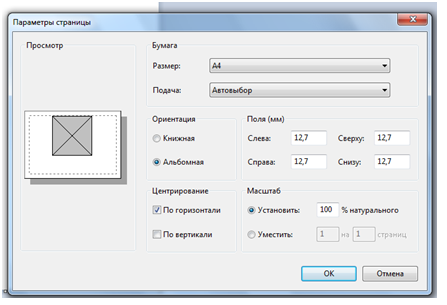 Ang mga modernong kagamitan ay may access sa network, pinapayagan ka nitong gumamit ng mga karagdagang kakayahan ng teknolohiya.Kumokonekta ang isang network printer sa isang lokal na grupo upang mabilis na makipag-ugnayan sa ibang mga user at magsagawa ng pare-parehong gawain. Kapag nagpi-print ng mga pahina mula sa Internet, dapat mong gamitin ang isa sa mga sumusunod na opsyon:
Ang mga modernong kagamitan ay may access sa network, pinapayagan ka nitong gumamit ng mga karagdagang kakayahan ng teknolohiya.Kumokonekta ang isang network printer sa isang lokal na grupo upang mabilis na makipag-ugnayan sa ibang mga user at magsagawa ng pare-parehong gawain. Kapag nagpi-print ng mga pahina mula sa Internet, dapat mong gamitin ang isa sa mga sumusunod na opsyon:
- Kapag pumunta ka sa isang pahina ng website, piliin ang bersyon ng pag-print; kadalasan ang button na ito ay matatagpuan sa mismong pahina. Pagkatapos nito, magbubukas ang file para sa pag-print.
- Kung wala ang button na ito, maaari mong subukang kumuha ng screenshot ng screen, ngunit sa kasong ito, maise-save ang mga talaan ng advertising kasama ng kapaki-pakinabang na impormasyon.
- Ang isa pang halimbawa ay ang paggamit ng function ng kopya. Kopyahin ang lahat o bahagi ng teksto. Pagkatapos nito, ilipat ang data sa format at i-customize ang resultang display sa papel.
Pagkatapos pumili ng isa sa mga opsyon, ikonekta ang device sa isang power source at simulan ang pag-print ng dokumento. Kapag nagtatrabaho sa isang lokal na grupo gamit ang access sa network, kailangan mong suriin ang mga setting ng system. Mula sa item sa menu na "mga device at printer", piliin ang kagamitan kung saan ilalabas ang file para sa pag-print.
Mahalaga! Kapag nagkokonekta ng maraming device sa isang printer, dapat mong i-on ang pangunahing computer, na siyang server para sa pagpapadala ng impormasyon.
PDF. Ang proseso ng pag-print ng mga file sa format na PDF ay halos hindi naiiba sa klasikong pamamaraan. Kailangan mong sundin ang mga hakbang na inilarawan sa itaas upang ikonekta ang kagamitan, pagkatapos ay pumunta sa mga setting:
- I-click ang naaangkop na button para ipadala ang file para sa pagpi-print.
- Pumili ng opsyon sa trabaho: lahat ng page, kasalukuyan o napiling sheet.
- Pagkatapos nito, i-configure ang mga kinakailangang parameter para sa lokasyon at laki. Lumikha ng kinakailangang bilang ng mga kopya.
- Simulan ang printer at hintayin ang resulta.
Larawan. Hindi rin dapat magkaroon ng anumang kahirapan sa pag-print ng mga larawan. Kung gusto mong mag-print ng larawan, tiyaking mayroon kang kulay na tinta o toner, depende sa modelo ng iyong printer. Pagkatapos nito, piliin ang file na interesado ka at ipadala ito sa print queue.
Maaari mo ring isagawa ang pagkilos na ito gamit ang isang regular na text editor. Upang gawin ito, kopyahin ang imahe, i-paste ito sa field ng editor, baguhin ang laki at lokasyon sa pahina. Pagkatapos nito, simulan ang pag-print. Upang makakuha ng mga de-kalidad na litrato, gumamit ng espesyal na papel ng larawan para sa layuning ito.
Paano mag-print sa magkabilang panig. Minsan kailangan mong mag-print ng mga dokumento upang magamit ang magkabilang panig ng papel. Ito ay kinakailangan kapag lumilikha ng mga postkard o para lamang makatipid ng mga materyales. Karamihan sa mga modernong modelo ay may dalawang panig na pag-iimprenta, ngunit kahit na wala ito, ang paraan ng pag-print na ito ay maaaring isagawa. Upang gawin ito, gamitin ang sunud-sunod na mga tagubilin:
- Pumunta sa nais na file na kailangang i-print. Mag-click sa pindutang "i-print", kadalasang matatagpuan sa kaliwang sulok sa itaas ng screen. Mag-click sa mga opsyon at mula sa iminungkahing listahan, piliin ang opsyon ng duplex printing (na may flip sa kanan o kaliwang gilid ng sheet). Pagkatapos ay i-load nang tama ang papel sa feed slot.
- Kung hindi available ang opsyong ito, itakda ang mga parameter ng pagpili ng pahina sa "1" upang mag-print muna ng mga odd-numbered na pahina. Pagkatapos ay i-load ang mga sheet sa blankong side fill compartment. Ipasok ang halaga ng pahina na "2", pupunuin nito ang ikalawang kalahati ng mga pahina. Pagkatapos nito, i-parse ang natapos na dokumento sa tamang pagkakasunod-sunod.
- Kung maliit ang dokumento, maaari kang gumawa ng manual duplex printout.Upang gawin ito, i-load ang isang sheet ng papel sa puwang ng feed ng papel, pagkatapos ay pindutin ang pindutan. Pagkatapos lumitaw ang isang imprint sa isang gilid, ibalik ang sheet upang punan ang pangalawang bahagi. Kaya gumawa ng printout ng buong dokumento.
Mahalaga! Ang iba't ibang mga modelo ay may sariling mga kakaiba kapag nag-aaplay ng isang pag-print, kaya ang tamang posisyon ng papel ay maaari lamang matukoy sa pamamagitan ng karanasan.
Paano mag-print mula sa iyong telepono. Ang mga makabagong teknolohiya ay hindi tumitigil sa paghanga sa mga gumagamit. Ngayon, salamat sa paggamit ng mga advanced na pag-unlad, halos anumang trabaho ay maaaring makumpleto sa maikling panahon. Ang isa sa mga mahalagang function ay ang pag-print ng mga dokumento o mga larawan mula sa memorya ng telepono. Mayroong ilang mga paraan upang gawin ito:
- Ang pinakamadaling paraan ay ikonekta ang iyong telepono gamit ang USB data cable.
- Kung sinusuportahan ng iyong mga device ang Wi-Fi, magagamit mo ang opsyong ito.
- Maaari mo ring i-download ang mga kinakailangang file mula sa cloud storage.
Pagkatapos ipasok ang data sa memorya ng PC, maaari mong simulan ang pag-edit ng mga dokumento. Kapag handa na ang huling hitsura, isumite lang ang file para sa pag-render.
Mga rekomendasyon
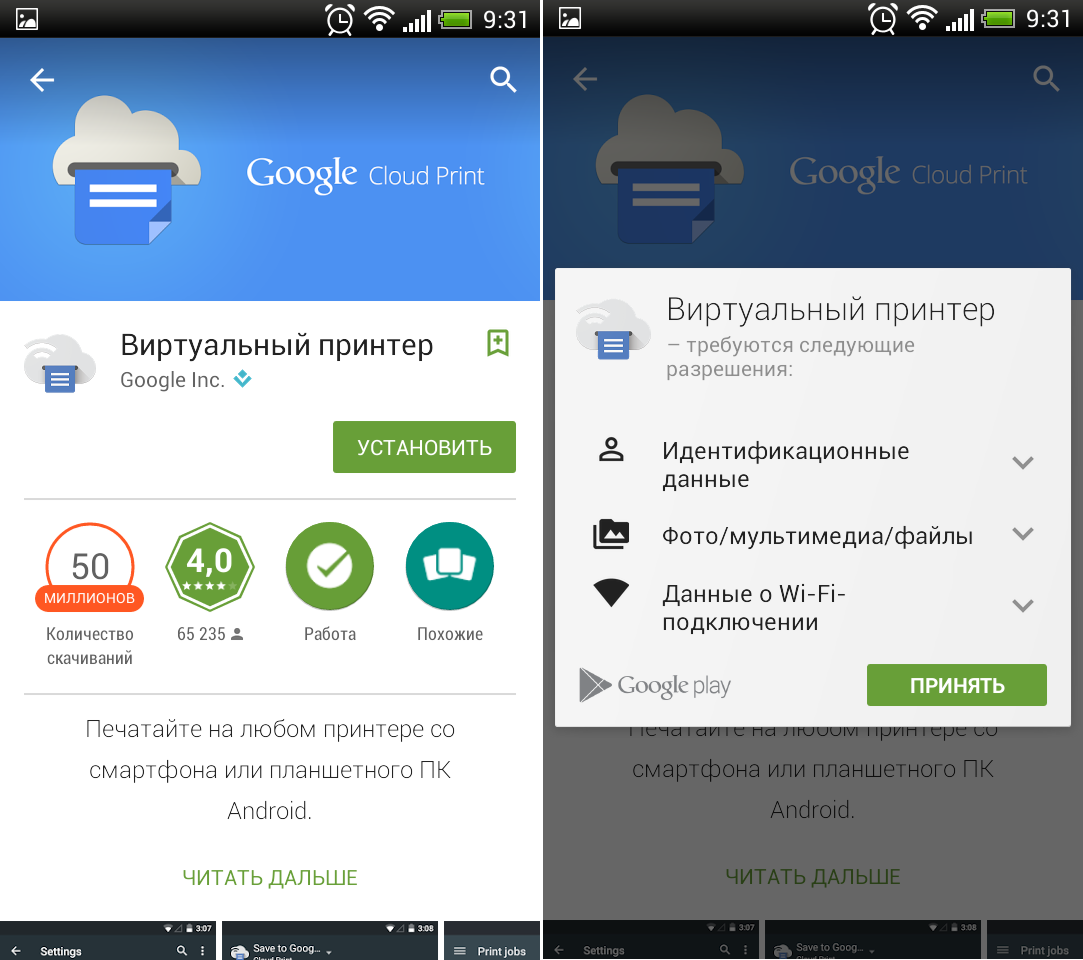 Ang pagtatrabaho sa printer ay hindi mahirap kahit para sa mga nagsisimula. Basahin ang mga tagubilin upang maging pamilyar sa prinsipyo ng pagpapatakbo at mga tampok ng pagpapatakbo ng kagamitan. Magiging kapaki-pakinabang din ang paggamit ng ilang tip:
Ang pagtatrabaho sa printer ay hindi mahirap kahit para sa mga nagsisimula. Basahin ang mga tagubilin upang maging pamilyar sa prinsipyo ng pagpapatakbo at mga tampok ng pagpapatakbo ng kagamitan. Magiging kapaki-pakinabang din ang paggamit ng ilang tip:
- Minsan sa isang buwan, magsagawa ng kumpletong inspeksyon at diagnostic ng kagamitan upang matukoy ang mga kakulangan at maalis ang mga ito kung maaari.
- Alamin ang tungkol sa mga bagong pag-unlad at mangalap ng impormasyon tungkol sa mga kakayahan ng teknolohiya upang mapabuti ang kalidad ng pag-print at pagiging produktibo.
- Pana-panahong linisin ang iyong kagamitan mula sa naipon na mga labi, alikabok, mga nalalabi sa tinta at gusot na papel.
- Huwag gamitin ang device sa mga computer at naaalis na media nang walang antivirus.
- Panatilihing napapanahon ang iyong software at mga driver.
- Upang mapanatili ang warranty, huwag kumpunihin o palitan ang iyong sarili ng mga piyesa; makipag-ugnayan sa isang service center para sa tulong.





